球洞資訊
裝置會計算從您的位置到果嶺前緣、後緣,以及選取的旗桿位置的距離(變更旗桿位置)。
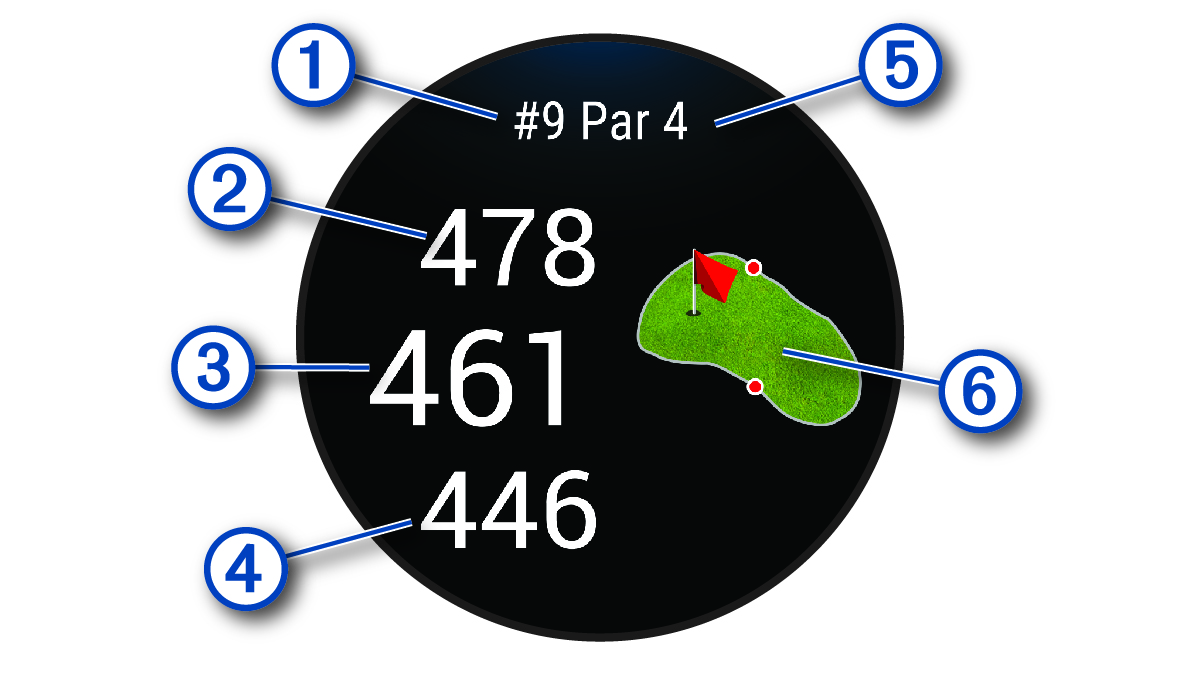
|
① |
目前球洞編號 |
|
② |
距果嶺後緣的距離 |
|
③ |
距果嶺中間的距離 |
|
④ |
距果嶺前緣的距離 |
|
⑤ |
該球洞的標準杆 |
|
⑥ |
果嶺地圖 |
球局進行時您可以放大果嶺,並移動旗桿的位置。
- 選擇地圖。
果嶺地圖將放大顯示。
- 向上或向下滑以滾動瀏覽旗桿位置。
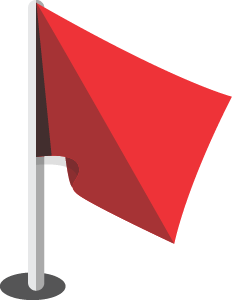 代表選取的旗桿位置。
代表選取的旗桿位置。 - 按下返回鍵
 以接受選取的旗桿位置。
以接受選取的旗桿位置。球洞資訊畫面會更新距離以反映新的旗桿位置。旗桿位置只會儲存於該球局。
檢視旗桿方向
PinPointer 功能在您看不到果嶺時提供方向輔助。
透過此功能,即使您在樹叢中或沙坑裡,也可以找到擊球方向。
備註:請勿在高爾夫球車上使用 PinPointer 功能,高爾夫球車會干擾並影響電子羅盤的準確度。
- 按下動作鍵
 。
。 - 選擇
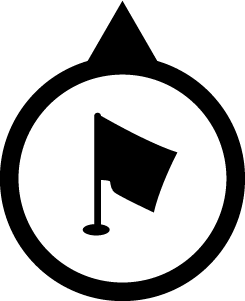 。
。箭頭將指向旗桿的位置。
檢視安全打點與狗腿彎距離
您可以檢視標準桿 4 桿及 5 桿球洞的安全打點與狗腿彎距離的清單。
- 按下動作鍵
 。
。 - 選擇
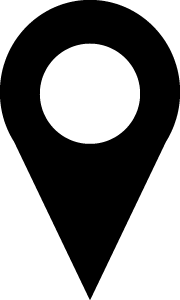 。
。備註:距離與位置在您通過後會從清單中移除。
檢視障礙區
您可以檢視標準桿 4 桿及 5 桿球洞與球道上障礙區的距離。裝置會個別或分組顯示會影響您揮桿選擇的障礙區以協助您決定打點或飛越的距離。
- 在球洞資訊頁面按下動作鍵
 ,然後選擇
,然後選擇 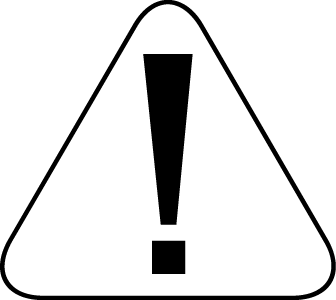 。
。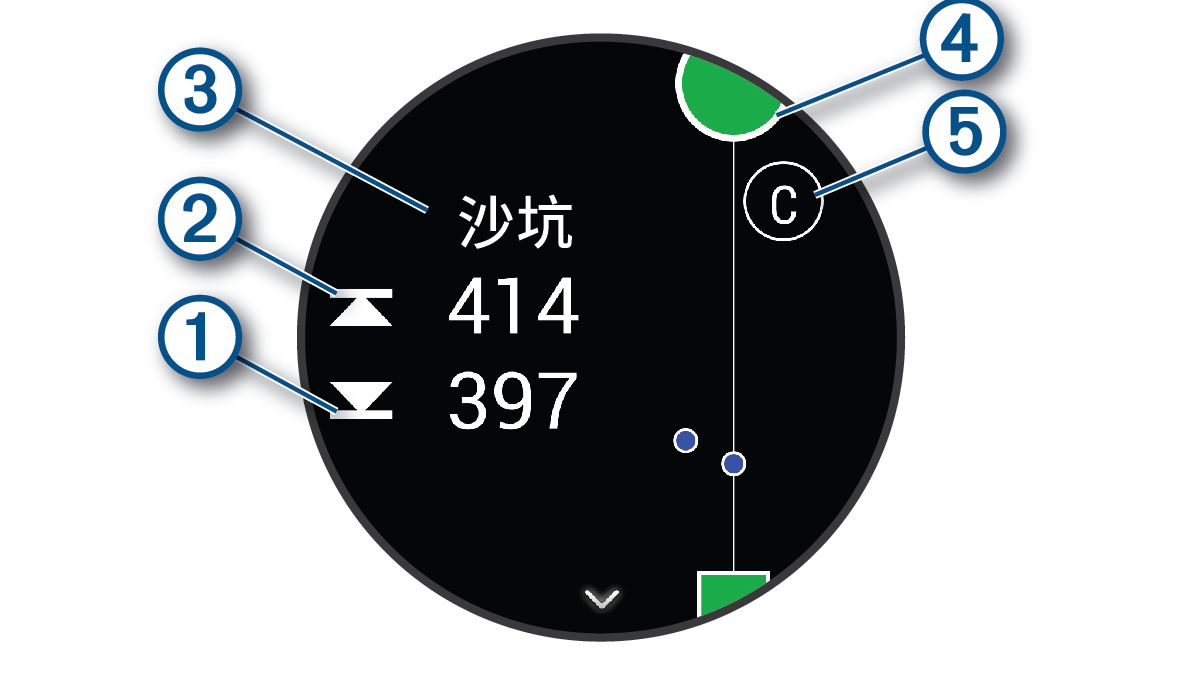
- 與最靠近的障礙區前緣 ① 與後緣 ② 的距離會顯示在螢幕上。
- 障礙區類型 ③ 會顯示於螢幕頂端。
- 畫面頂端的半圓形 ④ 代表果嶺。果嶺下方的線條代表球道中線。
- 障礙區 ⑤ 會以字母標示障礙區在球洞的順序,並以相對於球道的位置顯示於果嶺下方。
- 滑動螢幕以檢視目前球洞的其他障礙區。
AutoShot 功能測量揮桿
您的裝置協助記錄您在球道上每一桿的距離,以便稍後查看(檢視擊球紀錄)。推桿動作不會被記錄。
- 打高爾夫球時,將裝置配戴在慣用手,自動偵測的效果較佳。
當裝置偵測到揮桿時,您與擊球點的距離將會顯示在螢幕頂部 ①。
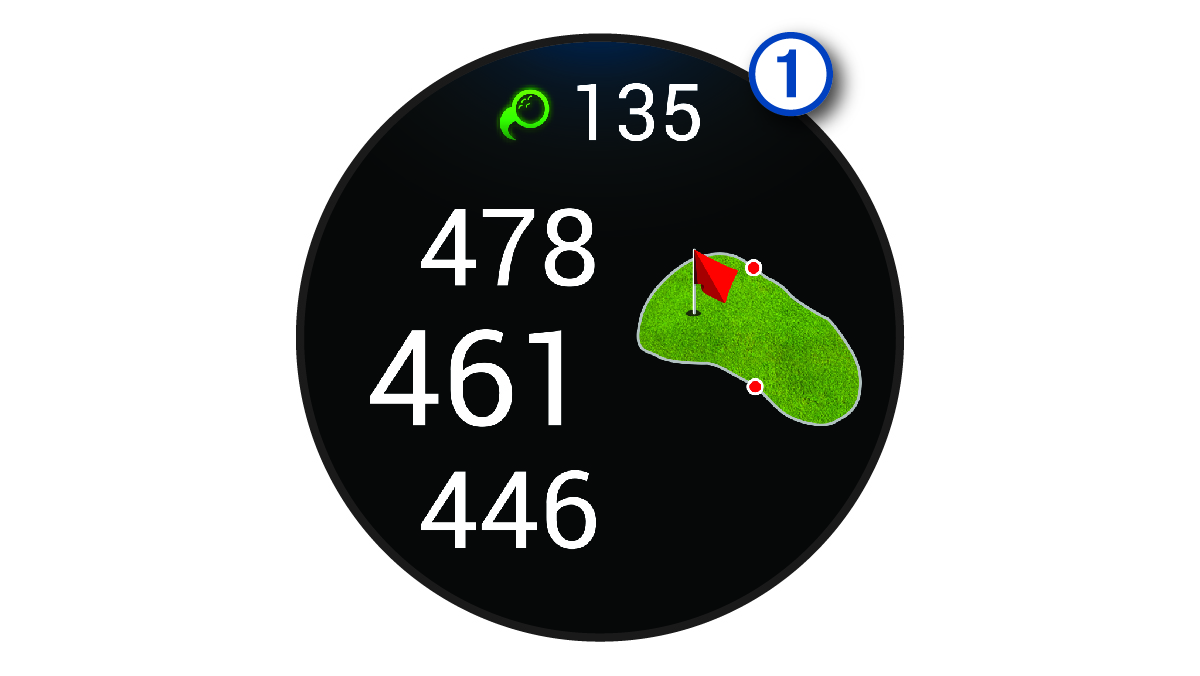
小秘訣:點一下螢幕頂部可隱藏揮桿距離 10 秒鐘。
- 揮下一桿。
裝置記錄上一桿的擊球距離。
記錄分數
- 打高爾夫時按下動作鍵
 。
。 - 選擇
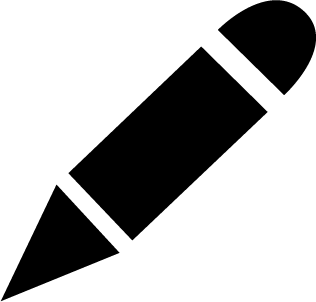 。
。 - 向上或向下滑以切換球洞。
- 點一下螢幕中心。
- 選擇
 或
或 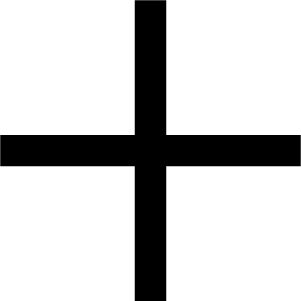 設定分數。
設定分數。
您可以變更裝置的計分方式。
- 長按返回鍵
 。
。 - 選擇
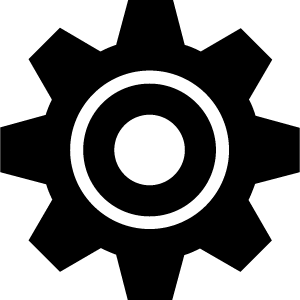 > 活動與應用程式 > 高爾夫。
> 活動與應用程式 > 高爾夫。 - 選擇活動設定。
- 選擇 計分 > 計分方式。
- 選擇一個計分方式。
關於定分式比賽計分
當您選擇定分式比賽計分時(設定計分方式),是以相對於標準桿所用之桿數計點,球局結束時分數最高者獲勝。此裝置是依照美國高爾夫協會制定之標準給點。定分式計分賽的計分卡是以點數而非桿數計算。
|
點數 |
相對於標準桿之使用桿數 |
|
0 |
高於標準桿2桿或以上 |
|
1 |
高於標準桿1桿 |
|
2 |
標準桿 |
|
3 |
低於標準桿1桿 |
|
4 |
低於標準桿2桿 |
|
5 |
低於標準桿3桿 |
啟用裝置的數據追蹤,即可檢視您在目前球局的數據(檢視球局摘要)。您可以使用 Garmin Golf app 比較並追蹤球局表現的進步。
- 長按返回鍵
 。
。 - 選擇
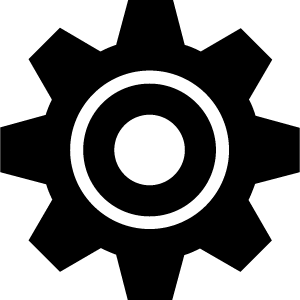 > 活動與應用程式 > 高爾夫。
> 活動與應用程式 > 高爾夫。 - 選擇活動設定。
- 選擇 計分 > 數據追蹤。
記錄高爾夫數據
記錄數據前,必須先啟用數據追蹤(高爾夫數據追蹤)。
- 在電子計分卡,點一下螢幕中心。
- 設定已揮桿數,並選擇 下一個。
- 設定已推桿桿數,並選擇 完成。
- 選擇一個選項:
- 如果球有擊上球道,請選擇
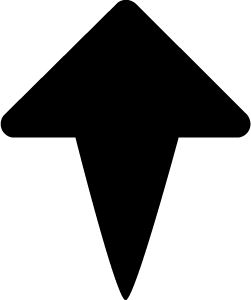 。
。 - 如果球未擊上球道,請選擇
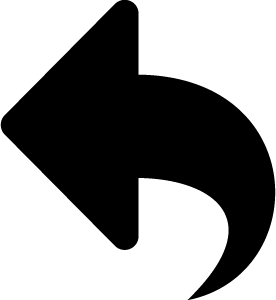 或
或 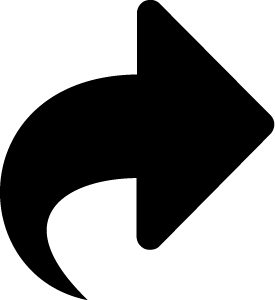 。
。
- 如果球有擊上球道,請選擇